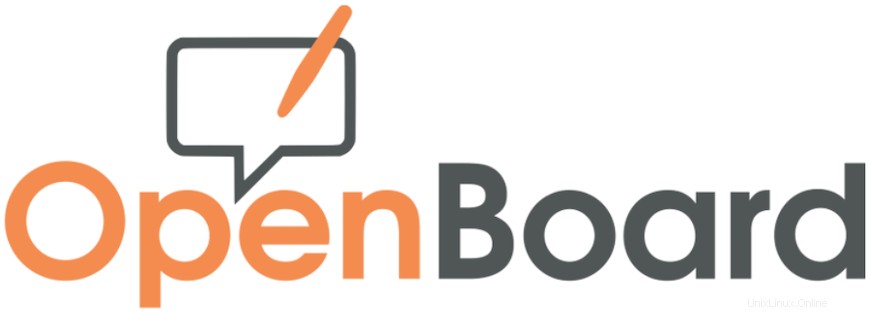
In diesem Tutorial zeigen wir Ihnen, wie Sie OpenBoard auf Ubuntu 20.04 LTS installieren. Für diejenigen unter Ihnen, die es nicht wussten, OpenBoard ist eine plattformübergreifende Open-Source-Lehrsoftware für interaktives Lernen Whiteboards, die hauptsächlich für den Einsatz in Schulen und Universitäten entwickelt wurden. Es ist so reich an Funktionen, dass Sie sogar Live-Sitzungen mit Audio aufzeichnen können, während Sie das Whiteboard verwenden. Außerdem können Sie sogar Dateien importieren, die angezeigt werden sollen auf Ihrem Whiteboard, während es mit verschiedenen Betrachtern geteilt wird.
Dieser Artikel geht davon aus, dass Sie zumindest über Grundkenntnisse in Linux verfügen, wissen, wie man die Shell verwendet, und vor allem, dass Sie Ihre Website auf Ihrem eigenen VPS hosten. Die Installation ist recht einfach und setzt Sie voraus im Root-Konto ausgeführt werden, wenn nicht, müssen Sie möglicherweise 'sudo hinzufügen ‘ zu den Befehlen, um Root-Rechte zu erhalten. Ich zeige Ihnen Schritt für Schritt die Installation der plattformübergreifenden Open-Source-Lehrsoftware OpenBoard auf Ubuntu 20.04 (Focal Fossa). Sie können denselben Anweisungen für Ubuntu 18.04, 16.04 und jede andere Debian-basierte Distribution wie Linux Mint folgen.
Voraussetzungen
- Ein Server, auf dem eines der folgenden Betriebssysteme ausgeführt wird:Ubuntu 20.04, 18.04, 16.04 und jede andere Debian-basierte Distribution wie Linux Mint.
- Es wird empfohlen, dass Sie eine neue Betriebssysteminstallation verwenden, um potenziellen Problemen vorzubeugen.
- SSH-Zugriff auf den Server (oder öffnen Sie einfach das Terminal, wenn Sie sich auf einem Desktop befinden).
- Ein
non-root sudo useroder Zugriff auf denroot user. Wir empfehlen, alsnon-root sudo userzu agieren , da Sie Ihr System beschädigen können, wenn Sie als Root nicht aufpassen.
Installieren Sie OpenBoard auf Ubuntu 20.04 LTS Focal Fossa
Schritt 1. Stellen Sie zunächst sicher, dass alle Ihre Systempakete auf dem neuesten Stand sind, indem Sie den folgenden apt ausführen Befehle im Terminal.
sudo apt update sudo apt upgrade
Schritt 2. Installation von OpenBoard auf Ubuntu 20.04.
- Installieren Sie OpenBoard über den APT Package Manager.
Standardmäßig ist OpenBoard im Standard-Repository von Ubuntu verfügbar. Führen Sie den folgenden Befehl aus, um es zu installieren:
sudo apt install openboard
- Installieren Sie OpenBoard mit Snap Store.
Um OpenBoard zu installieren, verwenden Sie einfach den folgenden Befehl:
sudo apt install snapd sudo snap install openboard
- Installieren Sie OpenBoard von der offiziellen Quelle.
Jetzt laden wir die neueste OpenBoard-Version von der offiziellen Seite herunter:
wget https://github.com/OpenBoard-org/OpenBoard/releases/download/v1.6.1/openboard_ubuntu_20.04_1.6.1_amd64.deb
Führen Sie danach den folgenden Befehl aus, um es zu installieren:
sudo gdebi openboard_ubuntu_20.04_1.6.1_amd64.deb
Schritt 3. Zugriff auf OpenBoard unter Ubuntu.
Starten Sie die App nach erfolgreicher Installation jetzt über das Anwendungsmenü in Ihrem entsprechenden Betriebssystem:
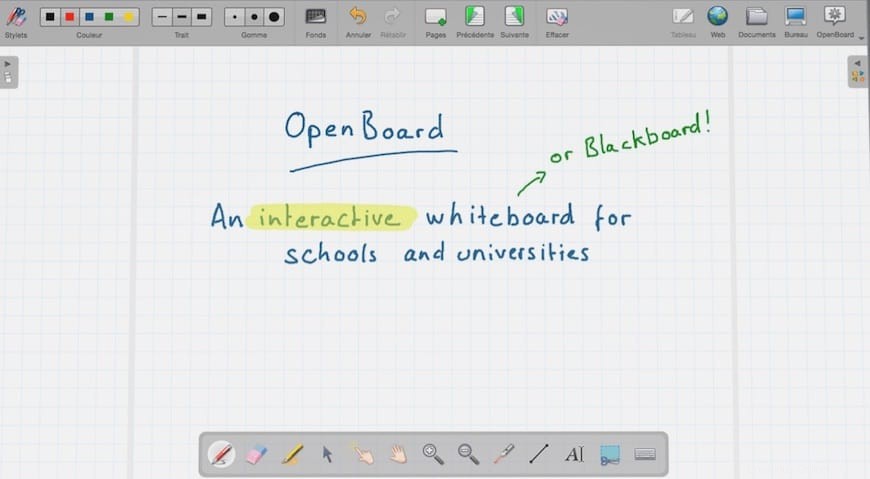
Herzlichen Glückwunsch! Sie haben OpenBoard erfolgreich installiert. Vielen Dank, dass Sie dieses Tutorial zur Installation von OpenBoard auf dem Ubuntu 20.04 LTS Focal Fossa-System verwendet haben. Für zusätzliche Hilfe oder nützliche Informationen empfehlen wir Ihnen, die offizielle OpenBoard-Website zu besuchen .